
Owen Little
0
4685
1483
 Это основной базовый менталитет: для того, чтобы ваш компьютер работал лучше, его необходимо обновить - это означает, что нужно тратить деньги на покупку более качественных компонентов. Хотя это может быть правдой, это не всегда так. Компьютер, будь то компьютер Mac или Windows, всегда можно обслуживать или ремонтировать для повышения производительности пшик долларов. Все это занимает некоторое время и нежную любовную заботу. Ниже вы найдете несколько убедительных предложений о том, как ускорить работу вашего компьютера Mac, не тратя денег.
Это основной базовый менталитет: для того, чтобы ваш компьютер работал лучше, его необходимо обновить - это означает, что нужно тратить деньги на покупку более качественных компонентов. Хотя это может быть правдой, это не всегда так. Компьютер, будь то компьютер Mac или Windows, всегда можно обслуживать или ремонтировать для повышения производительности пшик долларов. Все это занимает некоторое время и нежную любовную заботу. Ниже вы найдете несколько убедительных предложений о том, как ускорить работу вашего компьютера Mac, не тратя денег.
Я недавно принял самодеятельность, поэтому теперь я бросаю себе вызов делать все, что мне нужно и что я хочу. И я приглашаю вас сделать то же самое.
Давайте начнем с основ и продолжим дальше. Подумайте, если вам нужно ускорить работу компьютера, каким будет ваш первый шаг? Весенняя уборка.
Удалить ненужные приложения
Как писатель Mac, я загружаю множество приложений и игр, чтобы просмотреть их. Большую часть времени я не забываю избавиться от тех, которые не так хороши, и, вероятно, оставить те, которые стоят места. Через некоторое время я понял, что моя папка «Приложения» переполнена вещами, которыми я почти не пользуюсь. Во-первых, эти приложения занимают ценное пространство на жестком диске (которое я могу использовать для чего-то более важного, например, для хранения семейных фотографий); и во-вторых, при прокрутке папки «Мои приложения» наблюдается заметная задержка и прерывистость, поскольку операционная система кэширует все значки (это происходит каждый раз после перезагрузки).
С какой стати вам нужно сохранять те игры, которые вы завершили и одержали три года назад? Избавьтесь от них - используйте AppCleaner, чтобы также удалить связанные с ними файлы настроек, ничего не оставив после себя..
Пока вы это делаете, возможно, неплохо бы просмотреть другие папки, чтобы узнать, что еще необходимо. Насколько вы знаете, у вас может быть много архаичных документов. Это прекрасное время, чтобы правильно организовать их и выбросить то, что вам больше не нужно.
Ограничить приложения, которые запускаются при входе в систему
Если вы обнаружите, что ваш запуск занимает больше времени, чем раньше, у вас, вероятно, есть множество приложений, запускаемых при входе в систему. Системные настройки-> Аккаунты и нажмите на свой аккаунт в левом столбце, чтобы выбрать его. Затем перейдите на вкладки «Элементы входа» и просмотрите приложения. Что бы это ни было неважно или не важно, удалите их. Это может побрить несколько секунд от вашего времени запуска.
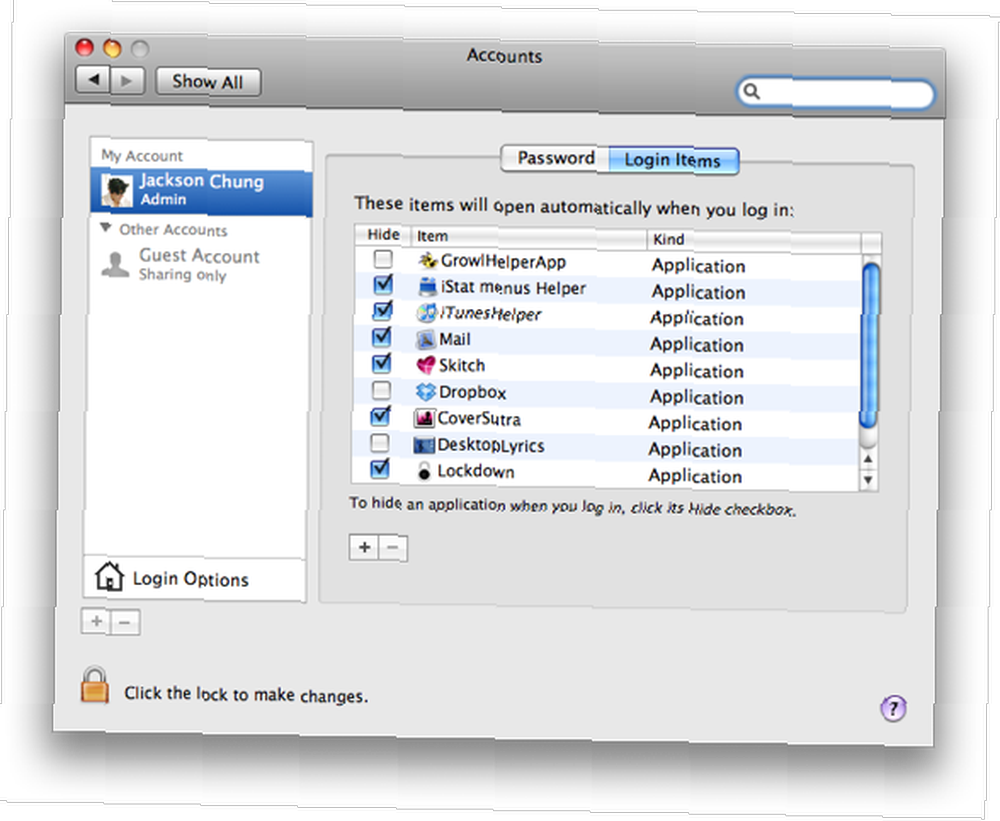
Очистить панель инструментов
Преодолеть увлечение виджетом. Я знаю некоторых пользователей Mac, которые запускают множество виджетов в Dashboard. На каждый открытый виджет уходит некоторое количество памяти, что оставляет системе меньше возможностей для игры. Это касается компьютеров Mac с недостаточным объемом оперативной памяти, в частности Mac Mini. Я говорю это по многим причинам: во-первых, потому что Mini поставляются с 1 ГБ ОЗУ, и если вы не добавляли больше ОЗУ при покупке, обновление - довольно сложная процедура DIY..
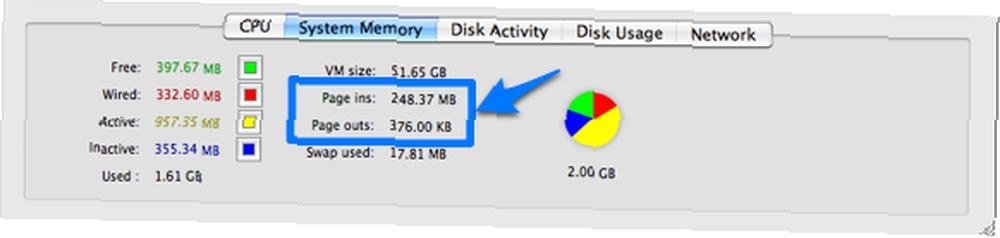
Во-вторых, Mini чаще всего преподносят в качестве подарков, потому что они такие дешевые (слышишь, дедушка?) И обычно соответствуют техническим характеристикам. Меньшее количество ОЗУ приводит к большему количеству входов и выходов страниц (перестановки виртуальной памяти) и более быстрому отказу жесткого диска при постоянной нагрузке Поэтому ради всего святого (и вашего жесткого диска) используйте только те виджеты, которые вам нужны, и стараться не выпендриваться.
Запустите OnyX
В предыдущей статье «Десять инструментов для поддержания вашего Mac в форме Tip-Top» Десять инструментов для того, чтобы поддерживать ваш Mac в форме Tip-Top, я упоминал OnyX как отличный системный оптимизатор. Он восстанавливает права доступа к диску и выполняет различные другие действия, то есть очищает кеш, старые журналы и временные элементы, и это лишь некоторые из них. Запустите его и сделайте все возможное, чтобы очистить то, что вы можете. Это синоним дезинтоксикации вашего тела - омоложение вашего и вашего компьютера.
Предупреждение: у OnyX есть несколько разных версий программы для Leopard, Tiger, Panther и Jaguar - убедитесь, что вы выбрали правильную.
Обновите свои приложения и OS X
Запуск устаревшей сборки приложения может быть одной из многих причин замедления работы Mac. Новые сборки более стабильны и сделаны более эффективными и быстрыми. Просмотрите, чтобы увидеть, нужно ли обновлять какое-либо из ваших приложений - о, подождите, вам не нужно делать это вручную. AppFresh просканирует все ваши приложения и проинформирует вас о них с предстоящим обновлением. Оттуда вы можете легко перейти на веб-сайты разработчиков, чтобы загрузить новые сборки, или просто нажать кнопку «Обновить» в AppFresh..
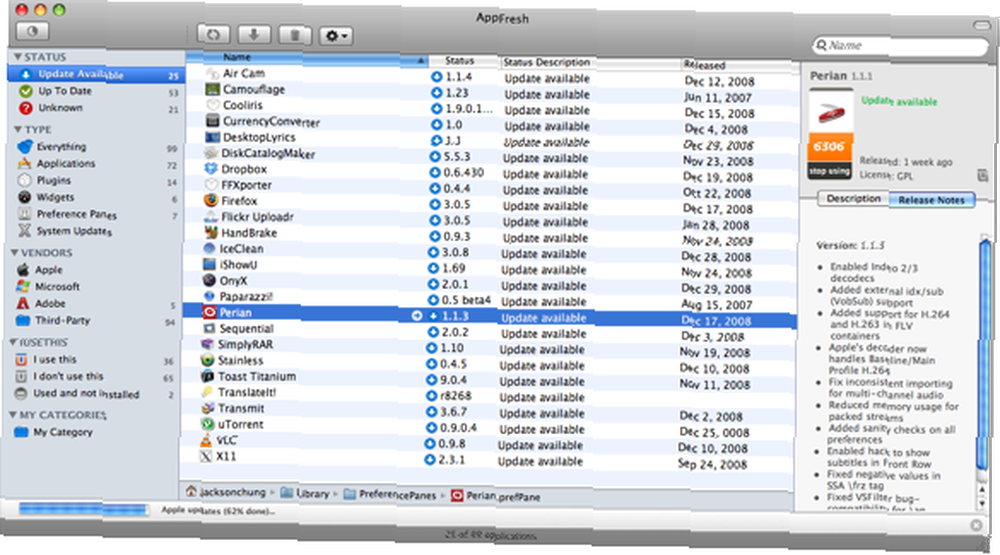
Пока вы обновляете свои приложения, почему бы не обновить свою операционную систему? Это относительно безболезненный процесс. В большинстве случаев ваше обновление уже будет загружено автоматически и ожидает установки. Запустите обновление программного обеспечения из меню Apple, чтобы узнать, установлена ли у вас последняя и самая лучшая версия Mac OS X.
Стереть свободное пространство на Mac OS X
Я прошел через несколько “Ускорьте свой Mac” статьи и большинство из них пропускают это. Да, вы, возможно, удалили приложения и файлы, которые вам больше не нужны, освободив много места на жестком диске. Но знаете ли вы, что все еще есть информация о тех частях жесткого диска, где раньше были ваши недавно удаленные приложения и файлы? Операционная система просто регистрирует его как свободное место, чтобы эти сектора могли быть перезаписаны новыми данными..
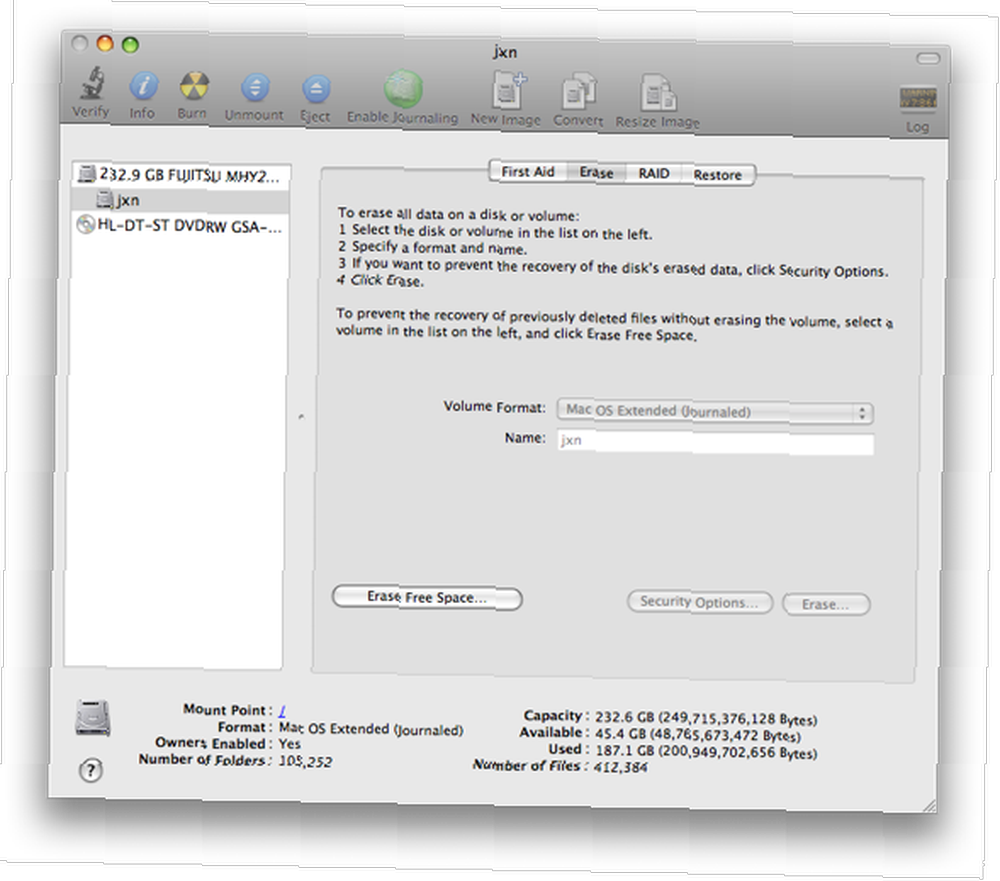
Подумайте об этом: запись на свежую часть жесткого диска будет значительно быстрее, чем перезаписывать любые части, загруженные данными. Стирание свободного места на жестком диске Mac гарантирует, что свободное пространство действительно будет свободным. Вы можете сделать это, перейдя в Дисковую утилиту (Приложения-> Утилиты или просто Spotlight для нее), выберите раздел Mac OS X в левом столбце и нажмите на вкладку «Стереть» справа. В результате кнопка «Удалить свободное пространство» должна быть удалена. Откроется окно с несколькими вариантами:
- Удалите удаленные файлы
- 7-проходное стирание удаленных файлов
- 35-проходное стирание удаленных файлов
Обнуление в основном означает запись свободного пространства с нулями. Разница между однопроходным, 7-проходным и 35-проходным обнулением состоит в том, сколько раз записываются нули в конкретном секторе жесткого диска. Другими словами, обнуление 35 проходов означает запись нуля 35 раз в определенном месте, где раньше были данные. Логика подсказывает, что процесс обнуления с 35 проходами займет на 35 больше времени, чем просто один проход. Будьте очень осторожны при этом, потому что любые данные, потерянные случайно, не смогут быть восстановлены, если у вас нет резервной копии где-нибудь.
Используйте свой Mac консервативно
На более дешевом Mac или старом Mac вы можете сделать так много, чтобы ускорить его, не тратя деньги на новые детали. Если вы пробовали все вышеперечисленное, и оно не сильно улучшилось, тогда вам придется заглянуть внутрь себя. Я знаю, это звучит замечательно, как дзен, но это может просто помочь.
Старайтесь не запускать слишком много приложений одновременно. Следите за своим монитором активности (или меню iStat, если оно у вас есть) и следите за использованием памяти. Если у вас слишком много входов и выходов, вы знаете, что вы перешли возможности вашего Mac.
Запускайте приложения, которые легки в памяти. Мы все знаем, что Safari и Azureus - свиньи памяти. Попробуйте переключиться на более легкий веб-браузер, такой как Firefox 3, Radon, Lightbrowser, Camino или Stainless. Используйте uTorrent или Передача передачи против uTorrent [Только для Mac] Передача против uTorrent [Только для Mac] вместо Azureus.
Я надеюсь, что эта статья помогла вам настроить ваш Mac, чтобы придать форму, и сэкономила вам несколько сотен долларов от новых деталей и, возможно, от профессиональных расходов. Какие еще способы вы можете предложить, чтобы ускорить Mac, кроме тех, которые я только что упомянул? Просветите нас своими знаниями! Поделиться в комментариях.











